体は大人、心は子供、夢は美少女エルフへの転生!! 子猫2000です。
昨日は一日中「恋声」というソフトで遊んでいました。つまりは個人製作のフリーソフトでボイスチェンジャーです。ダウンロードは恋声 萌のホームページから出来ます。ハイクオリティでボイスチェンジ出来て非常に感動したのですが、使い方解説が全然無かったので、私が丸1日かけて触ってみた感想と共に紹介しようかと思います。
「恋声」を知ったきっかけ
いつものごとくtwitterで大量のイラストをRT(リツイート)しまくる作業に勤しんでいた私のTL(タイムライン)に、とある動画が流れてきました。
きっかけはこのツイートでした。
2021/05/09追記:ツイート削除されちゃったみたいですので、リンク解除しました。可愛かったのに残念(´・ω・`)
「え?これ喋ってるのおっさんなの……!?」
にわかには信じ難い事実でしたが、記載のあった「恋声」という名称でググってみると、最近流行のバーチャルユーチューバーの動画なんかも出てきました。
CGキャラクターを実際の動きにリンクさせる技術だけでも凄いと思っていたのに、2018年の技術革新は更に先を行っていました。3Dモデル(もしくは2Dでフェイスリグ)を用意して、恋声を使えば完全な”バーチャル美少女受肉”(略して”バ美肉”)できるわけです。元がおっさんだろうが美少女になれるわけです!
すごいぞ2018年!!
最高だ、2018年!!
こうして、かねてより美少女エルフに転生したかった私は嬉々として”恋声”で調整を始めるのでした……
超簡単な使い方説明
なにはともあれ使い方です。
超簡単な使い方は配布元の公式サイトにも記載されていました。
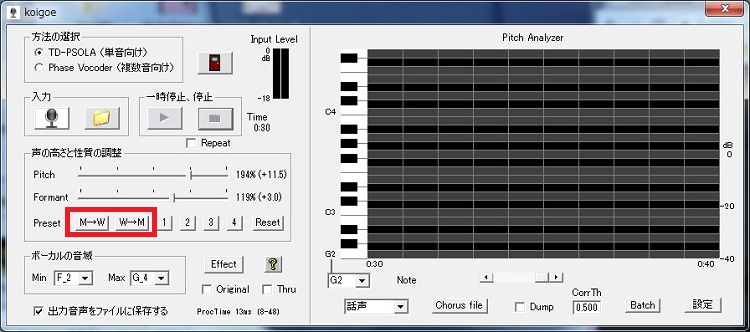
恋声を起動するとこんな感じの画面が出てくると思いますが、画像内赤枠の「M→W」もしくは「W→M」ボタンを押すだけです。
男性が女性の声に変換したい場合は「M→W」
女性が男性の声に変換したい場合は「W→M」
たったこれだけでお手軽にそれっぽく変化します。これだけでも既に物凄いクオリティの高さでボイス性転換してくれますが、更にこだわりたい方は次に紹介する手順を試して見ましょう。
より自分の声に最適化する手順
恐ろしいほど簡単に声を変換してくれるプリセット機能ですが、私のように「もっと可愛く!もっと女の子っぽくしたい!」となる方もいることでしょう。その場合、少々時間がかかってしまいますが、更にクオリティを上げることも可能です。所要時間は3~4時間程度です。
※注意点として、「理想の声に近づける」ことは出来ず、「自分の声質に合った女声(男声)を作る」ことしか出来ません。
まずは前述のプリセット機能「M→W」もしくは「W→M」ボタンを押しましょう。
続いて手動でPitchとFormantを変更していきます。どちらから行っても良いですが、ここでは私が行った手順で説明します。
まずはPitchを200%で固定し、Formantのみを変更していきます。この際に「出力音声をファイルに保存する」にチェックを入れてください。デフォルトでは恋声のプログラムと同じ階層に音声ファイルが出力されます。そして、ファイル名を「P200_F126.wav」のように設定内容が分かるファイル名に変更しておいてください。
声の変化度合いを調べないといけないので、何か話さないといけないわけですが、何を話せばいいのか迷った(恥ずかしかったとも言う)私は「テスト、ワン、ツー」と話していました。私と同様に恥ずかしくなった方はご参考までに。
そんな感じでPitchを200に固定した状態で色々なFormantでひたすら録音を行います。
そして、録音が終わったら今度は再生して比較をしましょう。上下から攻めていって、「これはボイチェン感が強いなー」とか「これは男だわw」となったファイルは削除していきます。目安として3~5種類程度まで削れればOKです。
私の場合Formantは119か、122、126がしっくりきました。
Formantの選別が完了したら、次はPitchを変更していきます。こちらもFormant同様の手順で、今度はFormantを固定してPitchを変更していきます。
私の場合はFormant=119, 122, 126 の3パターンでPitchの色々な値を試しました。
そんなこんなでFormantとPitchの選別が完了したら、最後に特に良いと思ったもの数種類を比較します。これで最終決定です。私の場合下記の4種類が最終選考に残りました。
- P183_F119.wav
- P183_F122.wav
- P189_F119.wav
- P194_F119.wav
最終選考が終わったら、今度はノイズを減らし声をクリアにする作業を行います。この辺で一回保存しておきましょう。
Ctrlキーを押しながらPresetの数字「1」~「4」のいずれかのボタンを押すと、現在の値を該当のボタンに保存できます。
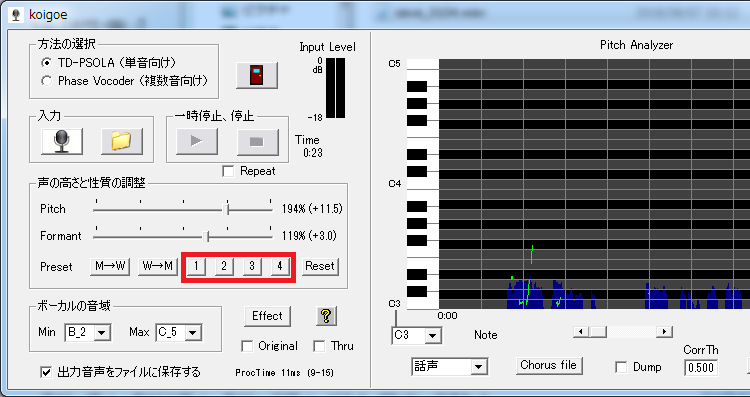
保存はできましたか?
それでは、ノイズを減らす作業を行っていきましょう。まずは「ボーカルの音域」という欄から。
音楽の教養がない私は最初なんだこれ状態だったのですが、この「G2」やら「C3」やらは音階をあらわすアルファベットのようです。音が高くなるほど後ろに付く数字が大きくなるようです。
| シ | ド | レ | ミ | ファ | ソ | ラ | シ | ド |
| H2 | C3 | D3 | E3 | F3 | G3 | A3 | H3 | C4 |
「あーーーーーーーーーーーーーー」と自分の低い声と高い声で発生してみてください。画面右側「Pitch Analyzer」にグラフが出てくると思います。(緑色の線グラフで表示されるものが、自分の声を変換後に計測された音階です。)
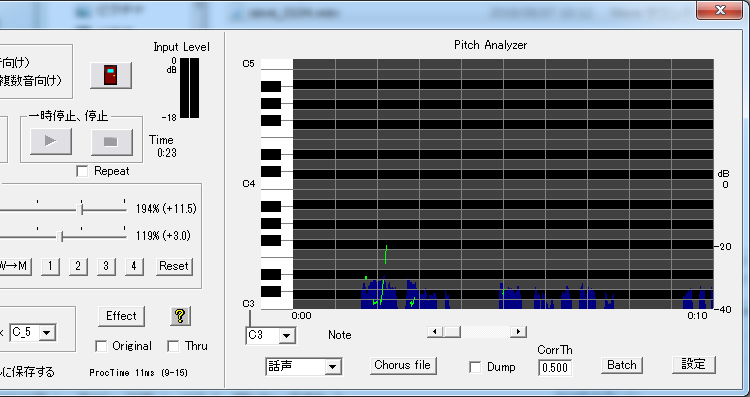
高い声を出したときの上端の音階を調べて、それより1段階ほど高い値を”ボーカルの音域”の”Max”に設定してください。同様に下端から1段階ほど低い値を”Min”に設定してください。
「グラフが表示されないよ!?」と言う方はグラフ左下のプルダウンメニューから表示範囲を変更してみてください。
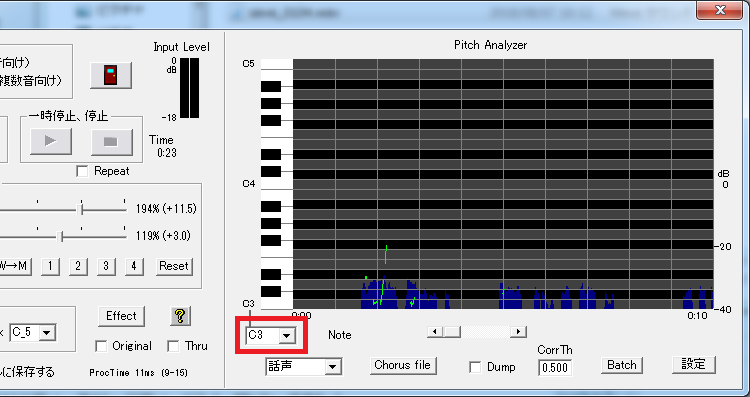
この状態で、再度「あーーーーーー」と発生してみたり、声に抑揚をつけて話したりしてみてください。実際には声の高さを上げたのに変換後の声が下がったりしなければ問題ありません。もし、上記症状が発生した場合、Maxの値が足りていないので更に調整を加えてみてください。
ここまで出来たら、いよいよ大詰めです。「Effect」のボタンを押して下さい。
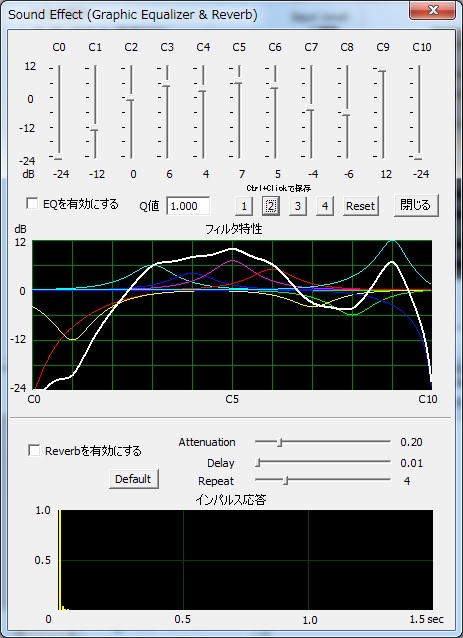
図は私の調整後の値です。
ここからは更に手探りで進めます。
まず最初に「EQを有効にする」にチェックをいれて、「C0」~「C10」までのゲージを動かします。物によっては動かしても大して変化がないものもあるでしょう。そういうものはできるだけ下端(-24側)に寄せます。
逆に変更すると途端に声が聞こえづらくなる項目というのもあると思います。それはあなたの声の音域なので、出来るだけ上端(12側)に寄せます。ただし、上げすぎるとノイズも大きくなるかと思いますので、良いバランスの位置を探してください。
同様の手順で全てのゲージを動かしてあなたの声に合った設定を作成します。
私の場合、「C3」~「C6」あたりが声のメインとなる音階だったのですが、ちょっと高い声を出したときに反応する「C7」~「C8」あたりが、マイクのノイズと同じ音階だったようで、その辺は少し下げています。
最終的に私はこうなりました。
同様の設定のまま裏声で遊んでみました。
(VCで友達と話してみて感想など聞いたので追記)
一人で話していたときは結構女の子っぽくなったのですが、いざVC(ボイスチャット)で友達と話してみたら「ショタっぽい」と言われてしまいました。恐らく原因は2つありまして……
- 話し方や抑揚のつけ方が女の子と違うため
- 意識せずに会話していると、声のトーンが大幅に変化してしまうため
上記2点が大きな原因だと感じました。
本気で女の子を目指す場合は、「可愛い喋り方」の研究が必要そうです。
「美少女は1日にしてならず」という言葉の重みを感じますね……
ぇ? そんな格言聞いたことない? またまた~
「可愛いしゃべり方」について参考になりそうな文献がありましたので、リンクを追加しておきます。【電子版】あたらしい女声の教科書 ダウンロード
2021/05/09_追記:頒布元サイトがサービス終了してしまったようです。こちらのサイトで再頒布されていましたので、紹介します。【電子版】あたらしい女声の教科書 (再配布)
あとがき
どうでしたか?
女の子っぽい声、男の子っぽい声になったでしょうか?
こんなにハイクオリティなソフトがフリーソフトということにも驚きですが、(バーチャルでは)見た目だけでなく声まで性別が関係なくなりつつある2018年という時代に生きていることに感動しています。恋声は私と同様に転生願望のある方も、ちょっとボイスチェンジャーに興味がわいた程度の方も、是非1度試していただきたいです。
ちなみに、筆者は普段はお絵描きが活動の主軸です。バ美肉と言えば必須となるLive2Dの入門記事「うごイラを作ろう、Live2D超入門(前編_ソフト導入~パーツ分割)」も書いていますので、興味のある方は読んでみて下さい。画像を多用してかなり詳細に解説していますので、「Live2Dは全くの未経験」と言う方にもオススメです。
他にも色々とお絵描きに関する話を書いています(イラスト記事の一覧に飛びます)ので、この記事が分かりやすい、面白い、と思った方はゆっくりご覧になってください。
それでは、本日の記事はこの辺で失礼します!
